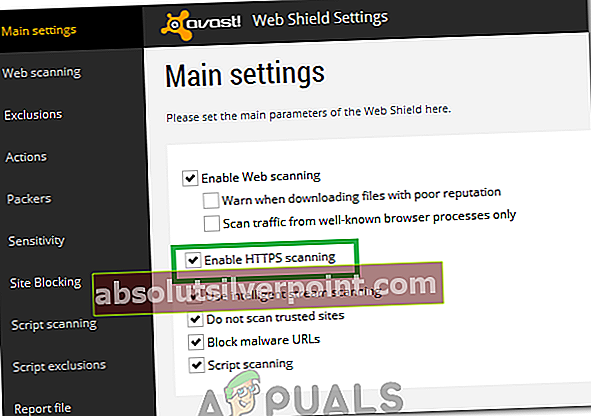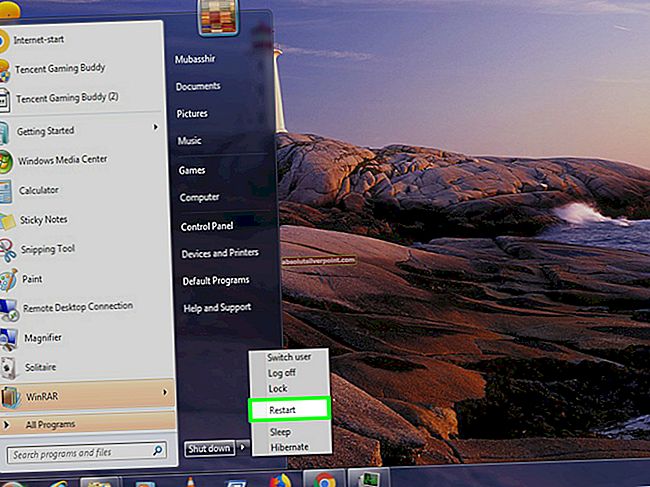Τα σφάλματα είναι κοινά μέσω του Διαδικτύου και ενώ σερφάρετε, θα αντιμετωπίσετε ορισμένα σφάλματα που προσπαθούν να περιορίσουν τη ροή εργασίας σας. Αυτά τα σφάλματα μπορεί να σχετίζονται με το υπηρέτης(που δεν είναι στο χέρι σας); προγράμματα περιήγησης ή αυτά μπορεί να προκληθούν λόγω κάποιας αλλοίωσης στο εσωτερικό σας Ρυθμίσεις υπολογιστή. Έτσι, γνωρίζοντας την προέλευση αυτών των λαθών μπορεί να οδηγήσει στην απόλυτη λύση.
Ενας αριθμός από Google Chrome οι χρήστες αντιμετωπίζουν ένα πολύ παράξενο σφάλμα, δηλαδή ERR_SPDY_PROTOCOL_ERROR δηλώνοντας ότι Αυτή η ιστοσελίδα δεν είναι διαθέσιμη. Πρόκειται για σφάλμα για συγκεκριμένο πρόγραμμα περιήγησης, καθώς επηρεάζει μόνο τους χρήστες του Google Chrome και εμφανίζεται συχνά με err_quic_protocol_error επίσης. Επομένως, οι χρήστες του Chrome δεν μπορούν να έχουν πρόσβαση σε ορισμένους ιστότοπους που επηρεάζονται από αυτό το σφάλμα. Συμβαίνει επίσης στους χρήστες μετά την ενημέρωση στα Windows 10.

Λόγος πίσω από το σφάλμα "ERR_SPDY_PROTOCOL_ERROR":
Αυτό το σφάλμα μπορεί να προκληθεί λόγω ενός πρωτοκόλλου που χρησιμοποιεί το Chrome. Έτσι, διορθώνοντας το Πρίζες SPDY μπορεί να βοηθήσει στην επίλυση αυτού του ζητήματος. Αυτό το σφάλμα μπορεί επίσης να σχετίζεται με το δίκτυο και πιθανότατα σχετίζεται με το Google Chrome διακομιστής δεδομένων.
Λύσεις για την επίλυση του σφάλματος "ERR_SPDY_PROTOCOL_ERROR":
Οι λύσεις για την επίλυση αυτού του προβλήματος είναι άφθονες αλλά θα αναφέρω μόνο αυτές που λειτουργούν. Ακολουθήστε λοιπόν τις παρακάτω μεθόδους για να επιλύσετε αυτό το ζήτημα.
Μέθοδος # 1: Πλύσιμο SPDY Socket
Αυτή είναι μια από τις πιο μεθόδους εργασίας όλων. Σε αυτήν τη μέθοδο, οι υποδοχές SPDY ξεπλένονται για να επιστρέψει το Chrome στη λειτουργία του. Ακολουθήστε τα παρακάτω βήματα.
1. Ανοίξτε το πρόγραμμα περιήγησης Google Chrome και επικολλήστε την ακόλουθη διεύθυνση URL στη γραμμή διευθύνσεων που ακολουθήθηκε από το Εισαγω
chrome: // net-internals / # events & q = type: SPDY_SESSION% 20is: ενεργό

2. Τώρα, μεταβείτε στο πάνω δεξιά γωνία του προγράμματος περιήγησης. Θα δείτε ένα μικρό βέλος στραμμένο προς τα κάτω. Κάντε κλικ στο βέλος για να ανοίξετε το αναπτυσσόμενο μενού και επιλέξτε Ξεπλύνετε τις πρίζες από τη λίστα. Τώρα, ελέγξτε το πρόγραμμα περιήγησης για να δείτε αν είναι σταθερό ή όχι.

Μέθοδος # 2: Flushing DNS και ανανέωση διεύθυνσης IP
Εάν η παραπάνω μέθοδος δεν επιλύσει το πρόβλημά σας, τότε ενδέχεται να σας ζητηθεί να ξεπλύνετε το κύριο DNS και να ανανεώσετε τη διεύθυνση IP χρησιμοποιώντας μια γραμμή εντολών.
1. Ανοίξτε Γραμμή εντολών(Διαχειριστής) κάνοντας δεξί κλικ στο εικονίδιο μενού Έναρξη και επιλέγοντας το από τη λίστα.
2. Μέσα στη γραμμή εντολών, πληκτρολογήστε τις ακόλουθες γραμμές κώδικα και πατήστε Εισαγω κλειδί μετά την πληκτρολόγηση κάθε γραμμής.
Σημείωση: Τύπος Εισαγω κλειδί αφού πληκτρολογήσετε κάθε γραμμή κώδικα.
Κώδικας: ipconfig / flushdnsipconfig / registerdnsipconfig / έκδοσηipconfig / ανανέωση

Μέθοδος # 3: Εκκαθάριση κρυφής μνήμης και cookie του Chrome
Αυτό το σφάλμα μπορεί επίσης να επιλυθεί καθαρίζοντας ανεπιθύμητα μέσα στο Chrome σας.
Ανοίξτε το πρόγραμμα περιήγησης Chrome και πατήστε Shift + Ctrl + Del πλήκτρα στο πληκτρολόγιο και κάντε κλικ πάνω από το Εκκαθάριση δεδομένων περιήγησης κουμπί στο κάτω μέρος του μενού που εμφανίζεται στην κορυφή.

Σημείωση:Επίσης, προσπαθήστε να χρησιμοποιήσετε τη λειτουργία ανώνυμης περιήγησης και ελέγξτε αν αυτό διορθώνει αυτό το ζήτημα.
Μέθοδος 4: Απενεργοποίηση σάρωσης Avast HTTPS
Αφού αναλύσαμε ορισμένες αναφορές χρηστών, καταλήξαμε στο συμπέρασμα ότι το Avast και το Chrome δεν παίζουν καλά μεταξύ τους και η ασπίδα ιστού της Avast εμποδίζει τη σωστή λειτουργία ορισμένων λειτουργιών του Chrome. Επομένως, σε αυτό το βήμα, θα απενεργοποιήσουμε τη λειτουργία σάρωσης HTTPS στη θωράκιση ιστού της Avast. Γι'αυτό:
- Εκκινήστε το Avast και κάντε κλικ στο "Gear Icon".
- Επιλέγω "Ενεργή προστασία" από τη λίστα και μετά κάντε κλικ στο "Web Shield".
- Αποεπιλέξτε το "Ενεργοποίηση σάρωσης HTTPS " και αποθηκεύστε τις αλλαγές σας.
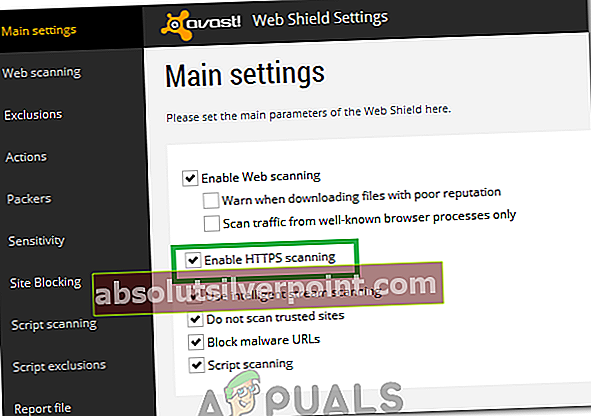
- Ελέγξτε αν το πρόβλημα παραμένει.
Σημείωση:Δοκιμάστε να απενεργοποιήσετε οποιοδήποτε λογισμικό σάρωσης ιστού που ισχυρίζεται ότι εκτελεί οποιοδήποτε είδος κρυπτογράφησης στο δίκτυό σας και ελέγξτε ξανά. Εάν εξακολουθείτε να το βλέπετε, απεγκαταστήστε πλήρως το avast από το σύστημά σας και εγκαταστήστε το Microsoft Essentials. Ελέγξτε για να δείτε αν το πρόβλημα εμφανίζεται ξανά.